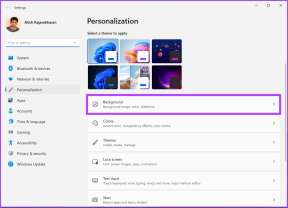7 მაგარი Vivo V7/V7 Plus კამერის რჩევა და ხრიკი, რომ დაეუფლოთ სელფის თამაშს
Miscellanea / / December 02, 2021
Vivo დაახლოებით 2 წელია რაც ინდოეთის ბაზარზეა და ამ მოკლე პერიოდის განმავლობაში მოახერხა დაიპყრო თავისი აუდიტორია სელფზე ორიენტირებული ტელეფონების სიმრავლით. კიდევ ერთი ტელეფონი, რომელიც ოჯახს შეუერთდება, არის Vivo V7, რომელსაც აქვს სლოგანი, რომელიც გვპირდება "ნათელ სელფის".
ამოქმედდა 2017 წლის ნოემბერში, Vivo V7 კამერა ამაყობს ა პორტრეტის რეჟიმი სელფებისთვის, ა HDR რეჟიმი, ა სახის სილამაზე რეჟიმი ვიდეო ზარებისთვის და კამერის სხვა ფუნქციების მთელი რიგი.

მე ვიყენებ ამ ტელეფონს უკვე დაახლოებით ერთი კვირაა და ამ პროცესში აღმოვაჩინე კამერის ძალიან მაგარი რჩევები და ხრიკები, რომლებიც დაგეხმარებათ განსაცვიფრებელი ფოტოების გადაღებაში.
მოდით ვნახოთ, როგორ მუშაობენ ისინი.
1. პორტრეტი სელფი + სილამაზის ეფექტები
იმის გამო, რომ მხოლოდ ქონა პორტრეტის რეჟიმი ან ბოკეს ეფექტი თქვენს ფოტოზე ძალიან მეინსტრიმულია.
Vivo V7-ის წინა კამერა იღებს შესანიშნავ სელფებს და, უპირველეს ყოვლისა, გასაოცარია პორტრეტის რეჟიმი. ეს რეჟიმი აქცევს ფოტოების ცენტრში, ფონი რბილად ბუნდოვანია.
ამ სელფების ბოკეს რეჟიმით გადაკეთების შესანიშნავი გზაა სილამაზის ეფექტების ფენის დამატება. დიახ, Vivo V7 საშუალებას გაძლევთ დააკავშიროთ ორივე ფუნქცია.


ყველაფერი რაც თქვენ უნდა გააკეთოთ არის დააჭიროთ პორტრეტის რეჟიმიდა აირჩიეთ სახის სილამაზე რეჟიმი.
დაარეგულირეთ პარამეტრები და დააწკაპუნეთ უნაკლო სელფებში პორტრეტის რეჟიმი.
2. ცოცხალი ფოტოები: გადაიღეთ მომენტი კადრამდე
Მას შემდეგ Apple-მა მოიფიქრა ცოცხალი ფოტოები iPhone 6-სა და 6S Plus-ში, ტელეფონების უმეტესობა, მათ შორის Samsung Galaxy S8 და Note8, Google Pixel 2, და Vivo V7 მიჰყვა მას.

The ცოცხალი ფოტო V7-ის ფუნქცია საშუალებას გაძლევთ გააგრძელოთ რამდენიმე მომენტი კადრების ორივე მხარეს, რაც საშუალებას მოგცემთ გაეცნოთ სახალისო მომენტებს ფოტოს გადაღების დროს.
ყველაფერი რაც თქვენ უნდა გააკეთოთ არის დააჭიროთ ცოცხალი ხატულა კამერის აპლიკაციაში. ეს ფოტოები ინახება გალერეა ნაგულისხმევად და აქვს ტეგი ცოცხალი ფოტოები ზევით. სურათზე დაწკაპუნებით გაჩვენებთ მოკლე კლიპს როგორც გადაღებამდე, ისე მის შემდეგ.
გადაღებული სურათები ცოცხალი ფოტოები შეიძლება შენახული და გაზიარებული იყოს როგორც ჩვეულებრივი ფოტო ან ვიდეო ფაილი.
3. Ხმის კონტროლი
ხმის მარეგულირებელი და თითის ანაბეჭდის სენსორი ადვილად ორმაგდება, როგორც ჩამკეტის ღილაკები. მაგრამ სმ... ეს 2017 წელია და ხმის კონტროლის ინტეგრაცია აღარ არის ზუსტად სარაკეტო მეცნიერება.


საბედნიეროდ, Vivo V7-ს აქვს ხმის კონტროლის საკმაოდ დიდი წილი. თუმცა, განსხვავებით Samsung Galaxy A5/A7 ან Galaxy J7 Max, ეს ტელეფონი არ გაძლევთ რამდენიმე ვარიანტს, როგორიცაა გაიღიმე, გადაიღე ან ესროლეთ.
ეს მშვენიერი პარამეტრი საშუალებას გაძლევთ აღბეჭდოთ მომენტი მხოლოდ სიტყვა "ყველის" წარმოთქმით.
ეს კარგი პარამეტრი საშუალებას გაძლევთ აღბეჭდოთ მომენტი მხოლოდ სიტყვის წარმოთქმით ყველი. შეეხეთ პარამეტრები დაჭერით ზედა მარჯვენა კუთხეში და აირჩიეთ მესამე ვარიანტი სიიდან.
თქვენ ასევე შეგიძლიათ მართოთ V7 კამერა ხელის ჟესტით.
4. აკანკალებული ხელები? გამოიყენეთ დონე პრო რეჟიმში
მე რომ მიმეღო დოლარი ყოველ ჯერზე, როცა დახრილი ფოტოებით ვხვდებოდი, ამ დროისთვის მილიონერი ვიქნებოდი. ხუმრობების გარდა, არავის არასოდეს სურს ცუდი დარტყმით დასრულება.

ეს ასევე ეხება პრო რეჟიმს, თუ გავითვალისწინებთ იმ დროს და ძალისხმევას, რომელიც საჭიროა ამ რეჟიმში ფოტოს სწორად გადასაღებად.
საბედნიეროდ, პრო რეჟიმს გააჩნია ნიველერი. ასე რომ, ახლა თქვენ მხოლოდ უნდა დააჭიროთ პატარა ხატულას ზედა მარცხენა კუთხეში და ყველაფერი მზად ხართ. მცირე დახრილობა მარცხნივ ან მარჯვნივ გამოაგზავნის გაფრთხილებას.
5. ფართო სელფი
თუ დიდი ჯგუფის წევრი ხართ, აუცილებლად გეცოდინებათ ჯგუფური სელფის თითოეული წევრის მორგების სირთულეების შესახებ. არ ინერვიულოთ, Vivo V7-ს აქვს ჭკვიანი ხრიკი მის ხელებზე.

სახელით მიდის ჯგუფური სელფი, ეს ფუნქცია ასახავს უფრო ფართო ხედს, რაც საშუალებას გაძლევთ შეაგროვოთ მეტი მეგობარი ჯგუფურ ფოტოში.
საკმარისია გადაფურცლეთ მარცხნივ სელფის კამერის ინტერფეისზე და დააჭირეთ ჩამკეტის ღილაკს.
დასრულების შემდეგ, ნელა გადაიტანეთ კამერა მარცხნივ და მარჯვნივ და თქვენ გექნებათ ბრწყინვალე ფართო სელფი თქვენს კნუტში.
6. ჩაკეტეთ ექსპოზიცია და ფოკუსირება
კიდევ ერთი მაგარი ხრიკი არის ექსპოზიციის ჩაკეტვა და V5-ზე ფოკუსირება. ეს უზრუნველყოფს თანმიმდევრული განათების არსებობას ვიდეოს ჩაწერისას.

გარდა ამისა, თანაბრად განაწილებული ექსპოზიცია ასევე აძლევს თქვენს სურათებს უფრო პროფესიონალურ იერს.
ამ ფუნქციის გასააქტიურებლად, დიდხანს დააჭირეთ ეკრანს, სადაც გსურთ ფოკუსირება, სანამ ეკრანზე არ დაინახავთ დადასტურების მოთხოვნას. სანამ მასზე ხართ, შეეცადეთ გაასრიალოთ სიკაშკაშის მაჩვენებელი.
7. სარკისებური სელფი
რჩევებისა და ხრიკების ამ სიაში ბოლო, ჩვენ გვაქვს სარკისებური სელფი თვისება. პირადად, ეს არის V7 კამერის ერთ-ერთი საყვარელი ფუნქცია.
თუ გსურთ გადაიღოთ ფოტო ისე, როგორც ხედავთ მას ხედის მაძიებელში, სარკისებური სელფის ფუნქცია თქვენი პასუხია.

როგორც უკვე იცით, სელფი ყოველთვის ასახულია და საბოლოო შედეგი, როგორც წესი, შესანიშნავია.
თუ გირჩევნიათ გადაღებული ფოტო ზუსტად ისე, როგორც ხედავთ ხედის მაძიებელში, სარკისებური სელფი ფუნქცია თქვენი პასუხია. შეეხეთ პარამეტრები cog და ჩართეთ რეჟიმი პარამეტრების სიიდან.
ამიერიდან, ყველა სელფის გადაღება მოხდება V7-დან, როგორც ამას ხედავთ ხედის მაძიებელში.
სურათი იდეალურია, უკვე?
ეს იყო რამდენიმე საზრიანი გზა, რომლითაც შეგიძლიათ დაეუფლოთ თქვენს ფოტოგრაფიულ უნარებს Vivo V7-ზე.
გარდა ზემოაღნიშნულისა, V7-ს ასევე გააჩნია წყლის ნიშნის ფუნქცია, რომლის გამოყენებაც შესაძლებელია, თუ ამაყობთ კადრებით და გსურთ დაამატოთ შტამპი თქვენს სურათებზე.
მაშ, ამ რჩევებიდან და ხრიკებიდან რომელი აღმოჩნდა ყველაზე საინტერესო?